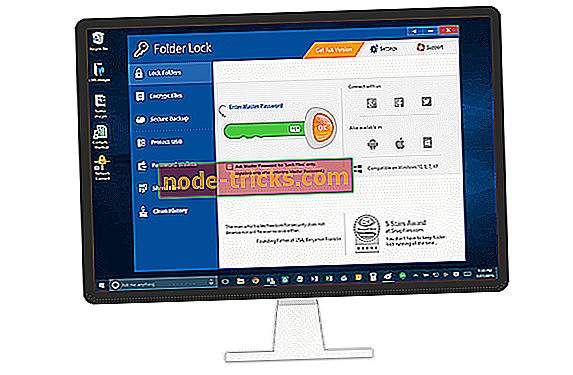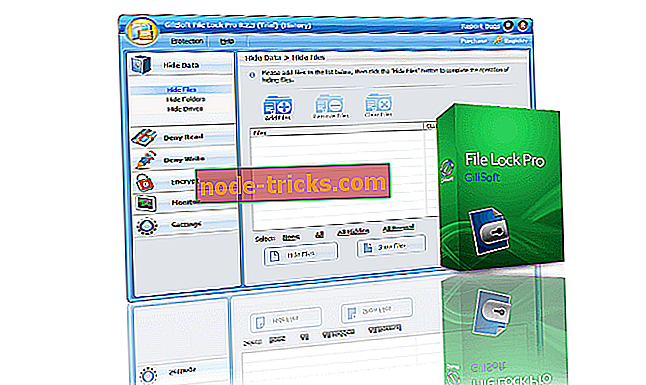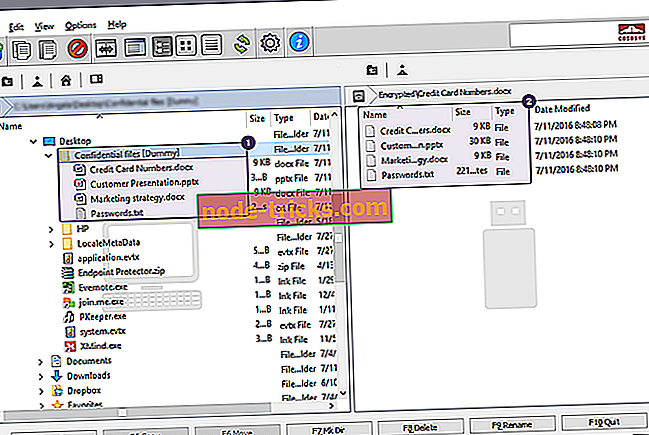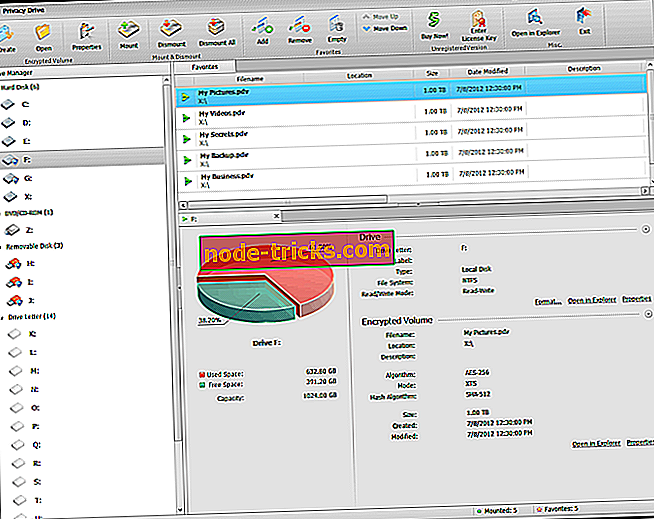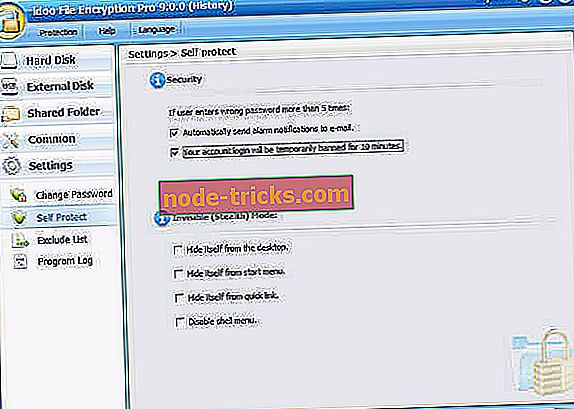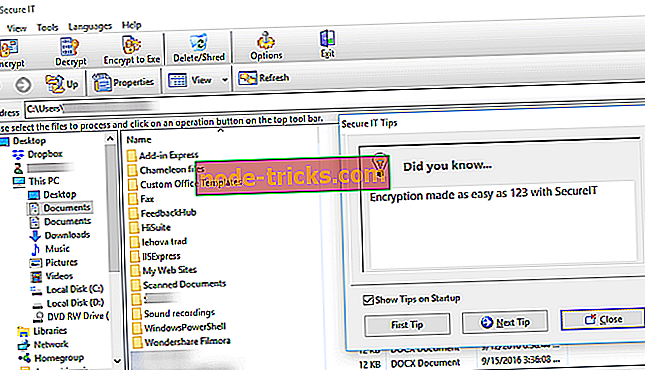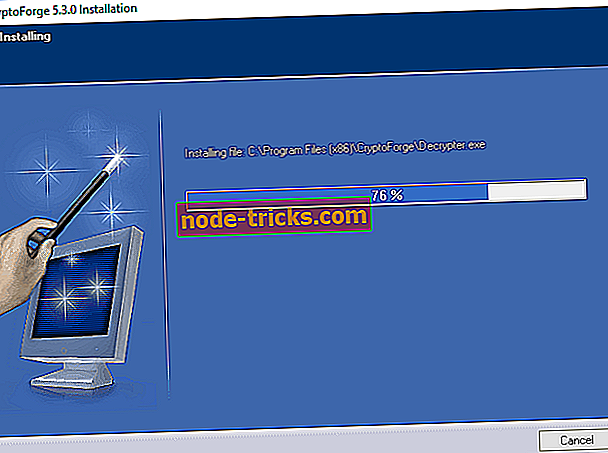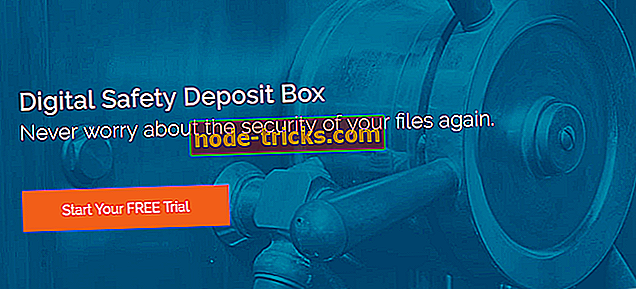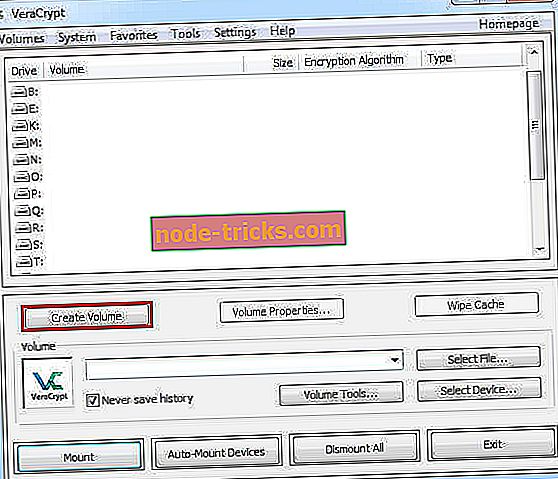Milyen fájl titkosítási szoftvert kell használni a Windows 10 rendszeren?
Ha olyan szoftvert keres, amely titkosítja a fájlokat, a megfelelő helyre jutott. Ebben az útmutatóban hasznos információkat talál a fájlokat titkosító termékekről, nem pedig a teljes meghajtó eszközről, mint a Microsoft Bitlocker. A teljes lemez titkosítás hatékony adatvédelmi funkció, de nem hasznos, ha meg szeretné osztani a titkosított dokumentumokat.
Amikor titkosítja a bizalmas fájlokat, azok elérhetetlenné válnak a számítógép különböző felhasználóinak vagy a hackereknek. Lássuk, milyen fájl titkosítási eszközöket telepíthet a számítógépére.
- 1
Mappazár (ajánlott)
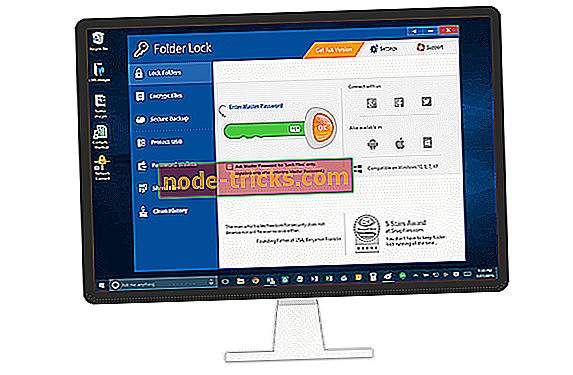
A Folder Lock a legjobb minősítésű titkosító szoftver, mert biztonságos és könnyen használható. Több mint 54 millió letöltéssel és számlálással rendelkezik.
Ez a program megvédi fájljait, mappáit és meghajtóit, valamint USB- és CD-meghajtóit, e-mail mellékleteit, képeit és dokumentumait egyszerű húzással. A Folder Lock titkosított fájlokat a gyerekek, a barátok, a számítógép többi felhasználója, a vírusok és a hackerek védik. Ezenkívül segít a virtuális titkosított pénztárcák beállításában, ahol bizalmas banki adatokat menthet.
Ezeket a titkosított fájlokat nem lehet elveszíteni, mert a Folder Locker biztonsági mentést készít egy biztonságos felhőre. Mindig egyszerűen visszaállíthatja fájljait az online fiókjából. Ez megköveteli, hogy a felhasználók fiókot készítsenek.
A szoftver ára egy kicsit magasabb, mint más hasonló programok. De számos alkalmazással rendelkezik, beleértve a Stealth módot, a Hacker kísérletet, a Shred fájlokat, az AutoLock-ot, az Auto Shutdown PC-t, a PC-t, a PC-s számok törlését.
- Töltse le a mappazárat a hivatalos honlapról
A mappazár tartalmaz egy virtuális billentyűzet és jelszó erősítő mérőt, amely segít a titkosított fájlokhoz erős jelszavak létrehozásában. Ezenkívül lehetővé teszi a jelszó helyreállítását, ha elfelejti.
- 2
Gilisoft File Lock Pro
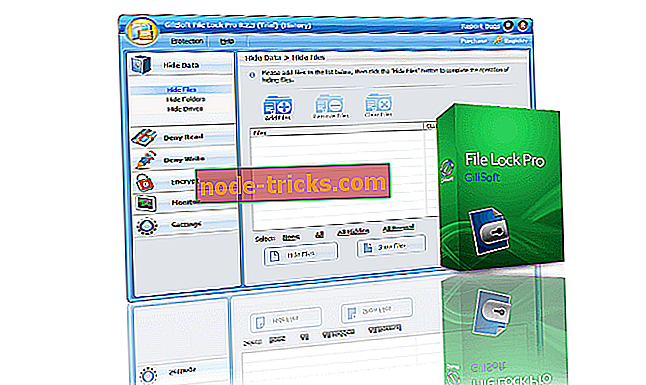
A GiliSoft File Lock Pro egy titkosítási eszköz a titkosított fájlok számára. Ez 7 nyelven érhető el.
Ez az eszköz különböző adatvédelmi szinteket használ. A fő funkciók az adatok elrejtése, az olvasás és az írás, valamint a titkosítás. Ez vonatkozik a helyi lemezről vagy külső USB meghajtókról származó fájljaira, mappáira és meghajtóira. Ezek a fájlok teljesen láthatatlanok lehetnek bárki számára vagy bármelyik program számára a Windows Biztonságos módban is. A programot láthatatlan módban elrejtheti.
- Nézze meg a Gilisoft File Lock Pro programot
Ez a szoftver biztosítja a hálózaton megosztott mappákat is. De az ingyenes próbaverzió csak fájlokon alkalmazható. Vonzó felülettel rendelkezik. Fájl titkosítása a jobb egérgombbal, vagy csak a program ablakába húzva.
Valójában egyszerre több fájlt is kiválaszthat. De ez nem egy lehetőség több mappára, és néhány felhasználó úgy gondolja, hogy ez egy probléma.
A telepítés megkezdésekor beállíthatja a fő jelszót. Szintén megadhat egy e-mail címet, amely segít megtalálni a kulcsszót. Minden alkalommal, amikor megpróbál hozzáférni vagy módosítani egy védett fájlt, meg kell adnia a jelszót. És ha valaki ismételten hamis jelszót ad meg, a Gilisoft File Lock Pro értesítéseket küld.
- LETÖLTÉS MOST Fájlzárás Pro (próbaverzió)
- 3
EasyLock
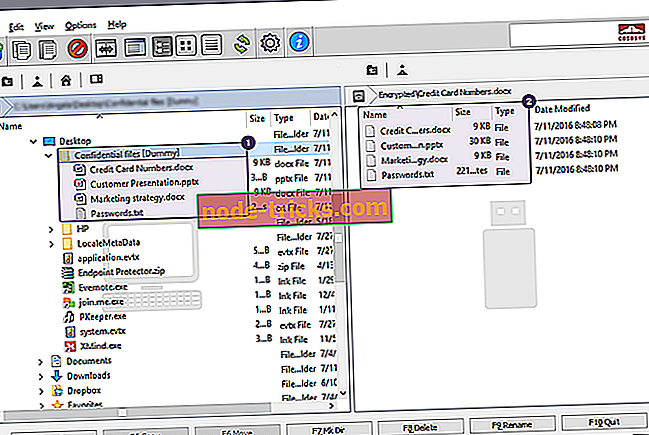
Az EasyLock egy olyan platformplatformos megoldás, amely integrálva van az Endpoint Protector-hoz az Erősített titkosításhoz. Az AES 256bits módú titkosítást használja, csakúgy, mint a jelen cikkben bemutatott más megoldás. Biztosítja a számítógépen tárolt bizalmas információkat, az USB-tárolóeszközöket, CD-re és DVD-re égett, vagy akár felhőszolgáltatásokra is feltöltött (például Dropbox, iCloud vagy Ubuntu One).
Ez a szoftver egy könnyen használható eszköz, amely intuitív felületet tartalmaz. Egyszerűen húzza át vagy másolja be a fájlokat. Csak kattintson duplán, ha megnyitja a titkosított fájlokat. Ha befejezte a fájl szerkesztését, az Easylock titkosítja azokat.
A bizalmas adatok felhasználók biztonságosan továbbíthatják titkosított USB hordozható eszközön. Ezután hozzáférjen a számítógéphez, a megfelelő jelszó megadásával. Így megszűnik az adatvesztés vagy az adatok lopásának kockázata.
Töltse le az EasyLock programot
- 4
Adatvédelmi meghajtó
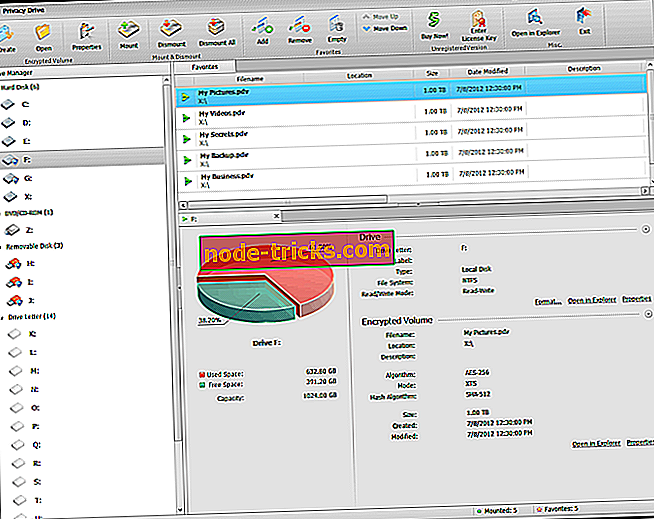
A Privacy Drive egy másik megoldás, amely segít az adatok zárolásában, elrejtésében és titkosításában. Ez a szoftver olyan virtuális titkosított lemezeket hozhat létre, amelyeken tárolhatja a fájlokat. A virtuális lemezek összes adata automatikusan el lett titkolva a mentés előtt.
Nem kell minden fájlt titkosítani vagy dekódolni. És miután befejezte a fájljait, csak szüntesse meg a virtuális lemezt, és az összes fájl azonnal rögzítésre kerül.
Az adatvédelmi meghajtóval biztonságosan átmásolhatja titkosított fájljait e-mail mellékletekbe, USB-eszközökbe, külső HDD-re, különböző hordozható eszközökre és felhőszerverekre (például Microsoft OneDrive, Dropbox vagy Google Drive).
Adatvédelmi meghajtó letöltése
- 5
idoo fájl titkosítás
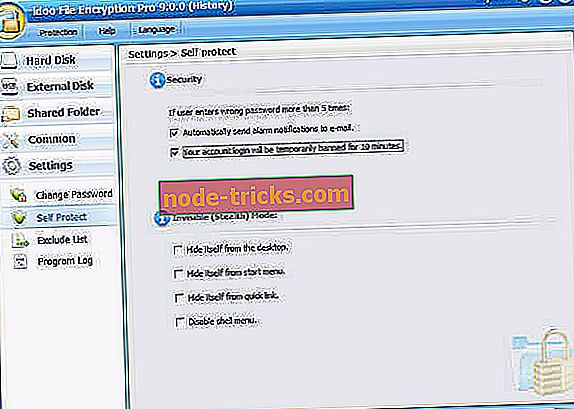
Az Idoo File Encryption program alkalmas különböző típusú fájlokhoz. Ez elég könnyen használható, és van egy online súgó kézikönyv. Ez a szoftver segít megvédeni bizalmas adatait. Mindössze annyit kell tennie, hogy a jobb egérgombbal kattint a fájlra, a mappára vagy a merevlemezre, és válassza ki az egyik opciót: elrejtés, megtagadás, zárolás, titkosítás vagy aprítás.
Amikor valaki hamis jelszót használ, megpróbálja ismételten hozzáférni az Idoo titkosított fájljaihoz, e-mail értesítést kap. És a program leáll.
A jelszó helyreállítás hasznos eszköz. Néhány felhasználó ugyanakkor egy kicsit aggasztónak számít. Mivel a kulcsszó egyszerű szövegben kerül elküldésre a megadott e-mail címre. Ami azt jelzi, hogy bárki megtalálja azt idoo szervereken.
Letöltés idoo File Encryptiond
- 6
AxCrypt

Az AxCrypt otthoni és kisvállalkozások számára készült. 128 vagy 256 bites AES titkosítást használ. És 11 nyelven érhető el. Ez a program tökéletesen működik egyéni fájlokkal, de nem titkosíthat több fájlt.
Még mindig olyan biztonságos mappákat hozhat létre, amelyek egyénileg titkosítják az ott tárolt fájlokat. Az AxCrypt azokra a feltöltött felhőfájlokra is vonatkozik, amelyeket a felhőszolgáltatások (például a Google Drive és a Dropbox) tárolnak. Jellemzői az útlevél-kezelés és az AxCrypt jelszógenerátor is.
Van egy ingyenes verzió, de néhány funkció és 256 bites AES titkosítás a fizetett verzióval érhető el. Az AxCrypt ára sokkal egyszerűbb programként elérhetőbb, mint az ebben a cikkben bemutatott más szoftver.
Letöltés AxCrypt
- 7
Biztonságos IT
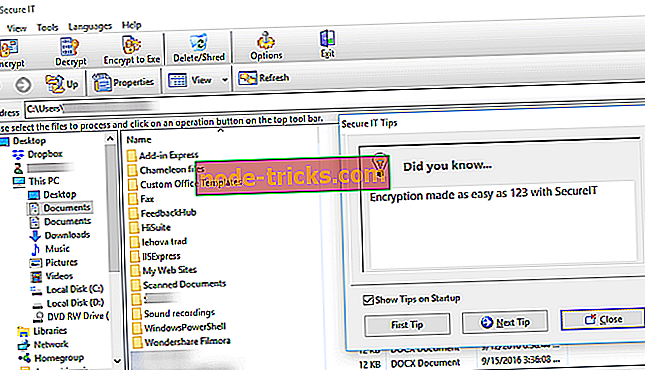
A Secure IT egy másik jó fájl titkosítási szoftver. A jobb egérgombbal kattintson a fájlra, és kiválaszthatja azt a lehetőséget, hogy titkosítsa azt. A Secure IT AES 256 bites titkosítást vagy 448 bites BLOWFISH algoritmust használ.
Régebbi kódként a 448 bites BLOWFISH titkosítás jól működik kis méretű fájlokkal (kevesebb, mint 32 GB). A felhasználók azonban nagyobb fájlokkal kapcsolatos biztonsági problémákat jelentenek.
A Secure IT-nek van egy fájlmegsemmisítője, amely segít az adatok összes maradványának törlésében, de nem rendelkezik jelszó-helyreállítási eljárással. Ez egy kicsit drágább, mint más fájl titkosító szoftver, de három licencet tartalmaz.
Biztonságos IT letöltése
- 8
CryptoForge
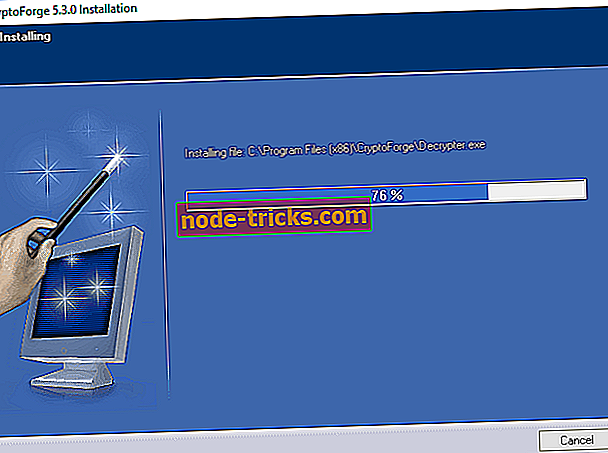
A CryptoForge magas minősítésű titkosítási program. Egyszerűen használható, mivel a jobb egérgombbal kattint a fájlra, a „titkosítás” kiválasztásával, majd a jelszó megadásával. A fájlok dekódolása és aprítása ugyanolyan egyszerű.
Ez a titkosítási szoftver az AES 256 bites, a mai legbiztonságosabb titkosítási algoritmust kínálja. 3 további kódot is használ (448 bites Blowfish, 168-bites Triple DES és 256 bites GOST), de ezek csak kis fájlokkal (kevesebb, mint 32 GB) működnek.
A CryptoForge tartalmaz egy hasznos alkalmazást, amely lehetővé teszi, hogy titkosított fájlokat küldjön e-mail mellékletként más felhasználóknak, anélkül, hogy a CryptoForge-t kellene telepítenie a számítógépére. Ezt az alkalmazást USB-meghajtóról vagy memóriakártyáról is használhatja.
Bár nem olyan gyors, mint más hasonló programok, a CryptoForge még mindig a legjobb minősítésű fájl titkosító szoftver. És ez tartalmaz egy jelszómérőt, amely segít kiválasztani az erősebb kulcsszót.
Letöltés CryptoForge
- 9
Digitális széf (CertainSafe)
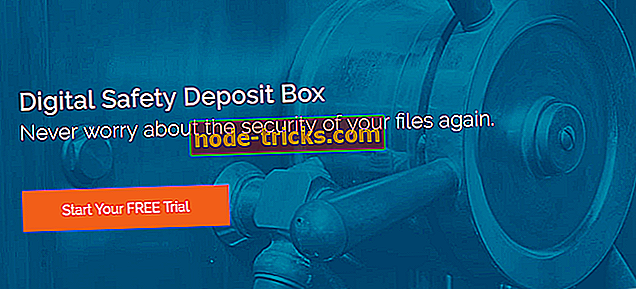
A Certainsafe olyan biztonságos felhőszolgáltatásként van kifejlesztve, amely segíti a kis- és középvállalkozásokat bizalmas információk megőrzésében. Olyan érzékeny HTML webhelyként épül fel. A Certainsafe titkosítja a privát fájljait, és azokat különböző szerverekre mentett darabokra osztja. Ez jelentősen csökkenti a különböző hacker támadások kockázatát.
Bármely böngésző segítségével tárolhatja, hozzáférheti és megoszthatja fájljait. És bármilyen platformon és eszközön (pl. Tablet és okostelefon), nem kell letöltenie vagy telepítenie a programot.
Még mindig nincs helyreállítási jelszó, és az átlagos felhasználók a CertainSafe-t túlértékeltek. Ha csak egy felhőtároló szolgáltatást tart. De a CertainSafe úgy működik, mint egy széf a fájlokhoz, az AES 256 bites kód használatával. A CertainSafe emellett kiemeli az egész biztonságot. És ugyanolyan könnyen használható, mint egy weboldal.
Letöltés Certainsafe
- 10
VeraCrypt
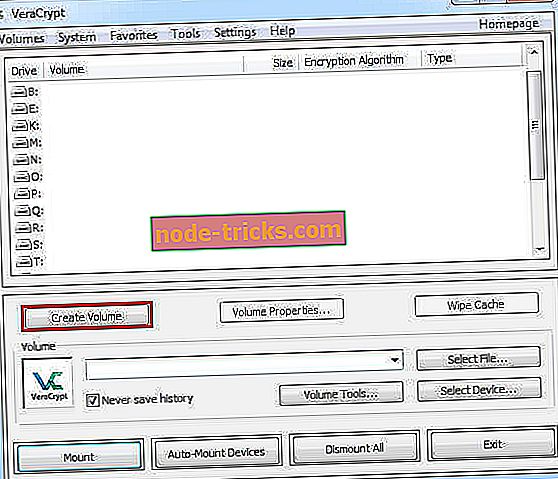
Bár a VeraCrypt nem vonatkozik az egyes fájlokra, érdemes megemlíteni, hogy ingyenes titkosítási eszköz. A legtöbb felhasználó ismeri a TrueCrypt-et. A VeraCrypt egy frissített és továbbfejlesztett verziója.
3 különböző titkosítási algoritmust használva, mint például az AES, a TwoFish és a Serpent, a VeraCrypt kifejlesztett a TrueCrypt számos biztonsági problémájának javítására. Ez 37 nyelven érhető el.
Míg a VeraCrypt nem használható egyetlen fájl titkosítására, ez egy hatékony eszköz a partíciókhoz vagy a teljes meghajtókhoz, és úgy döntöttünk, hogy ezt a listát is felvesszük.
Letöltés VeraCrypt
Reméljük, hogy ez az útmutató megadta az összes olyan információt, amire szüksége van ahhoz, hogy eldöntse, hogy milyen fájl titkosítási eszköze van a számítógépre.